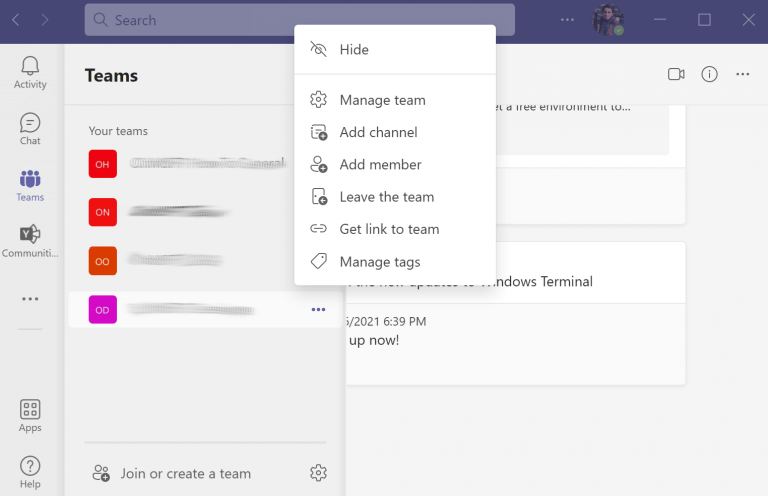Så du ønsker å forlate et Teams-møte? Et hendig verktøy for eksternt samarbeid, Microsoft Teams har blitt en livredder for profesjonell nettkommunikasjon, spesielt siden Covid-19-pandemien først rammet verden.
Av de mange funksjonene som Teams kommer fullpakket med, er den viktigste – og en som fungerer som et støttepunkt for alle andre – den med å lage spesifikke team. I noen tilfeller er det å forlate et lag ofte noe du kanskje må gjøre. Kanskje du ble lagt til feil team. Eller kanskje du nå er ferdig med prosjektet og derfor ikke trenger å være en del av teamet lenger. Uansett hvilken grunn du har, har vi i denne artikkelen dekket de nøyaktige trinnene du må følge for å forlate et bestemt team. La oss komme i gang.
Hvordan forlate et team i Microsoft Teams
Enten det er desktop-appen eller Teams-versjonen på Android, er det en enkel affære å forlate et team i Teams-appen din. Bare følg trinnene nedenfor, så kan du også forlate et team enkelt.
Forlate et team i Teams-skrivebordsappen
Slik kan du forlate et team i Teams-skrivebordsappen:
- Klikk på Lag alternativet fra venstre panel.
- Fra listen over lag velger du det du vil forlate nå.
- Klikk på tre prikker for et bestemt team og velg Forlat laget.
Du vil da få en bekreftelsesdialogboks. Klikk på Forlat laget, og du vil forlate det spesifikke teamet.
Slik forlater du et team i Teams-mobilappen
For å forlate et team i Teams Android-appen, må du først navigere til Lag navigasjonsfanen.
Fra den tilgjengelige listen over lag, klikk på alternativer menyen (tre prikker) for det spesifikke teamet du vil forlate og velge Permisjonteam.
Du vil da bli bedt om en bekreftelse på nytt. Klikk på OK å forlate laget.
Pakker det inn
Og det handler om å forlate et team i Microsoft Teams-appen, folkens.Uansett årsak til å forlate et team, hvis du følger metodene ovenfor, vil du kunne gjøre det med hell.
FAQ
Hvordan fjerner jeg fraværsstatusen min i team?
For å fjerne fraværsstatusen og slå av det automatiske svaret i Teams, velg profilbildet ditt og gå tilbake til Ikke på kontoret-skjermbildet enten fra Innstillinger > Generelt > Ikke på kontoret eller ved å velge Angi statusmelding > Planlegg fravær fra ditt profilbilde.
Hvordan oppretter jeg en borteavtale i Microsoft Teams?
Lag en avtale for når du skal være borte fra kontoret. Klikk nå på «Alternativer». Fra rullegardinmenyen ved siden av «Vis som», velg «Ikke til stede» og lagre avtalen. Microsoft Teams vil endre statusen din til Ikke på kontoret i løpet av tiden du angir avtalen i Outlook. Nå kan du gå vekk fra skrivebordet uten bekymringer.
Hvordan forlate et team i Microsoft Teams?
På skrivebordet/nettappen: 1 Åpne Microsoft Teams. 2 Velg laget du vil forlate. 3 Trykk på knappen for flere alternativer og velg Administrer team. 4 Se øverst i høyre hjørne for en organisasjonsomfattende tag. Hvis det er tilstede, er teamet et organisasjonsomfattende team. Mer …
Hvordan sletter jeg et team?
Slett et team. Hvis teamet ikke vil være nødvendig i fremtiden, kan du slette det i stedet for å arkivere det. Følg disse trinnene for å slette et team. I administrasjonssenteret velger du Teams. Velg et lag ved å klikke på lagnavnet. Velg Slett. En bekreftelsesmelding vises. Velg Slett for å slette teamet permanent.
Hvordan blir jeg med i et team i Microsoft Teams?
Lag og kanaler Finn og bli med i et team Finn og bli med i et team Microsoft TeamsMer… Mindre DesktopMobile Bli med i et spesifikt team Velg Teams og deretter på bunnen av teamlisten, velg Bli med eller opprett et team. Øverst til høyre skriver du inn et bestemt lagnavn i søkeboksen og trykker på Enter.
Hvordan forlate et Microsoft-team fra skrivebordet?
Følg disse trinnene for å forlate et Microsoft-team fra skrivebordet. Åpne Microsoft Teams.Logg på med kontoen du bruker for å få tilgang til teamet du vil forlate. Klikk på knappen for flere alternativer (knappen med tre prikker) ved siden av laget du vil forlate. Klikk på Forlat team. Bekreft at du vil forlate laget, og du vil bli fjernet fra det.
Hvordan planlegge en fraværende status og melding i team?
Det er to måter å planlegge fraværsstatus og melding i Teams. Alternativ 1: Planlegg en fravær fra profilbildet ditt Gå til profilbildet ditt øverst i Teams og velg Angi statusmelding. Velg Planlegg fravær nederst i alternativene.
Hva er «ikke på kontoret»-innstillingene i Microsoft Teams?
La oss se hva Microsoft Teams tilbyr når det gjelder innstillinger for «Ikke på kontoret». Hvis du tok deg litt fri fra jobben, kan MS Teams vise en «Ikke av kontoret»-melding hver gang noen prøver å sende deg en melding eller @ omtaler deg i en kanal.
Hvordan endre Microsoft Teams fraværende status?
Microsoft Teams har ikke sin egen Ikke fra kontoret-status, men den har en mulighet til å tilbakestille statusen. Åpne Microsoft Teams. Klikk på profilen din øverst til høyre. Gå til Tilgjengelig (eller hvilken status du ser), og klikk Tilbakestill status. 2. Endre status i Microsoft Teams
Hvordan opprette en avtale for borte fra kontoret?
Klikk på alternativet «Ny avtale» i Hjem-menyen. Dialogboksen for å opprette en avtale åpnes. Lag en avtale for når du skal være borte fra kontoret. Klikk nå på «Alternativer». Fra rullegardinmenyen ved siden av «Vis som», velg «Ikke til stede» og lagre avtalen.
Hvordan sette ut av kontoret i Microsoft Teams?
Hvordan sette fravær i team (fullstendig veiledning) 1 Fraværsmeldinger. En fraværsmelding er en automatisk melding som en bruker kan sette opp. … 2 Sett fra kontoret i team. Microsoft Teams lar brukere angi en fraværsmelding. … 3 Slå av Microsoft Teams fraværsstatus. … 4. Konklusjon. …